إذا قمت بشراء هاتف أندرويد جديد فهناك بعض الإعدادات والميزات التي نوصي بتفعيلها في البداية لتحقيق أقصى استفادة من هاتفك وإطالة عمره الافتراضي.
سنستعرض اليوم بعض الإعدادات التي تساعدك في الحفاظ على عمر بطارية هاتفك، والإعدادات التي تساعدك في حالة فقد الهاتف أو سرقته، وإعدادات أخرى.
فيما يلي 5 إعدادات يجب ضبطها على هاتف أندرويد الجديد لتحقيق أقصى استفادة منه:
1- إعدادات تحسين عمر البطارية:
هناك بعض الخطوات التي يمكنك القيام بها لإطالة عمر البطارية إلى أقصى حد منذ البداية:
- قم بإيقاف تشغيل سطوع الشاشة التلقائي وضبط شريط التمرير إلى أقل من 50%، وللعلم فقد تحتوي بعض الهواتف على تبديل السطوع التلقائي في لوحة الاختصار؛ وإذا لم يكن موجودًا هناك انتقل إلى الإعدادات وابحث عن “السطوع” للعثور على هذا الإعداد وإيقاف تشغيله.
- تفعيل ميزة (البطارية التكيفية) Adaptive Battery، وستجد هذه الميزة في بعض هواتف أندرويد تحت اسم (تحسين البطارية) Battery Optimization. وهي ميزة تركز على معرفة كيفية استخدامك للهاتف، وتحديد التطبيقات التي تستخدمها وتوقيت استخدامك لها، ثم تسمح للتطبيقات التي تستخدمها باستمرار فقط بالعمل في الخلفية، لتقليل استهلاك طاقة البطارية.
2- (الوضع الداكن) Dark mode:
يتيح لك (الوضع الداكن) Dark Mode تحويل شاشة هاتفك من بيضاء ساطعة إلى شاشة سوادء، ويساعد ذلك في الحفاظ على عمر البطارية من خلال إضاءة عدد أقل من بكسلات الشاشة، كما يعمل على تقليل إجهاد العين.
وبناءً على إصدار أندرويد الذي يعمل به هاتفك والشركة المصنعة له، قد تضطر إلى البحث في الإعدادات للعثور على (الوضع الداكن).
- إذا كان هاتفك يعمل بنظام (أندرويد 10) Android 10 فيمكنك تشغيل الوضع الداكن على مستوى النظام بسهولة، وذلك من خلال الانتقال إلى الإعدادات والبحث عن الوضع الداكن ثم تفعيله، كما يمكنك استخدامه طوال الوقت أو تشغيله تلقائيًا وفقًا لجدول زمني.
- بينما إذا كان هاتفك يعمل بإصدار أندرويد 9، فهناك الكثير من التطبيقات التي تدعم الوضع الداكن ويمكنك تفعيله فيها بسهولة.
3- تخصيص الشاشة الرئيسية:
إذا كنت تستخدم مجموعة كبيرة من التطبيقات على هاتفك، فستعاني من وجود الكثير من الأيقونات على شاشتك الرئيسية، ولكن لحسن الحظ هناك إعداد يساعدك في التخلص منها:
- اضغط مطولًا على منطقة خالية من شاشتك الرئيسية.
- ستظهر لك عدة خيارات اضغط على خيار (إعدادات الرئيسية).
- ابحث عن خيار “إضافة رمز إلى الشاشة الرئيسية”، وقم بإيقافه من خلال الضغط على زر التبديل المجاور له.
بمجرد تفعيل هذا الإعداد لن تظهر أيقونات التطبيقات التي تقوم تثبيتها على الشاشة الرئيسية. ولكن لا يزال بإمكانك إضافة اختصارات عن طريق سحب أيقونة أحد التطبيقات من درج التطبيق.
4- تفعيل وضع عدم الإزعاج:
يعتبر (وضع عدم الإزعاج) Do Not Disturb mode من الأوضاع المُهمة التي تساعدك في التخلص من المكالمات والتنبيهات والإشعارات التي تزعجك أثناء العمل أو النوم. ويوجد هذا الوضع في بعض هواتف أندرويد تحت اسم Downtime أو quiet time. ولتفعيله يمكنك اتباع الخطوات التالية:
- انتقل إلى الإعدادات على هاتفك.
- اضغط على خيار (الأصوات والإشعارات) Sounds and notifications، ثم ابحث عن وضع عدم الإزعاج ثم قم بتفعيله. ويمكنك ضبطه لعدة ساعات وفق ما يناسبك.
5- تفعيل ميزة Find My Device:
ليس هناك شيء أسوأ من فقدان هاتفك أو سرقته؛ لذلك يجب تفعيل الإعدادات التي تساعدك في العثور عليه إذا فقدته أو سُرق منك.
بمجرد أن تقوم بتسجيل الدخول إلى هاتفك باستخدام حساب جوجل الخاص بك، ستُفعل خدمة (تتبع الهاتف) Find My Device افتراضيًا، وهي خدمة تقدمها هواتف أندرويد، وتتيح لك تتبع موقع هاتفك في حالة فقده، أو قفله عن بُعد، أو مسح البيانات عن بُعد أيضًا. وتجنبًا لحدوث أي خطأ يمكنك التأكد من تفعيلها باتباع الخطوات التالية:
- انتقل إلى (الإعدادات) Settings.
- اضغط على قسم (الأمان) Security.
- اضغط على خيار (العثور على جهازي) Find My Device، وتأكد من أنه مُفعل، وإن لم يكن كذلك اضغط على زر التبديل الموجود بجواره لتفعيله.
فور فقدان هاتفك؛ قم بفتح خدمة تتبع الهاتف، وتأكد من تسجيل الدخول إلى حساب جوجل المرتبط بالهاتف المفقود. وستظهر لك خريطة توضح أماكن وجود جميع الأجهزة المرتبطة بهذا الحساب.






 5 إعدادات يجب ضبطها على هاتف أندرويد الجديد
5 إعدادات يجب ضبطها على هاتف أندرويد الجديد
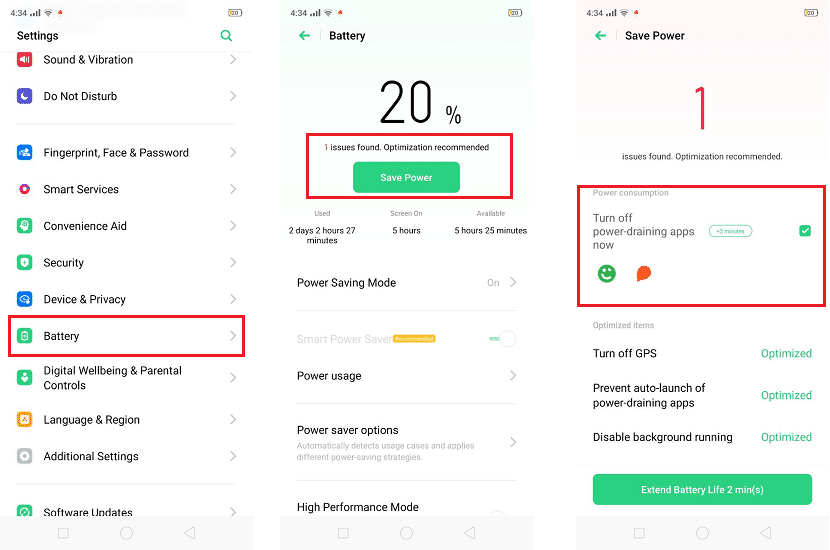
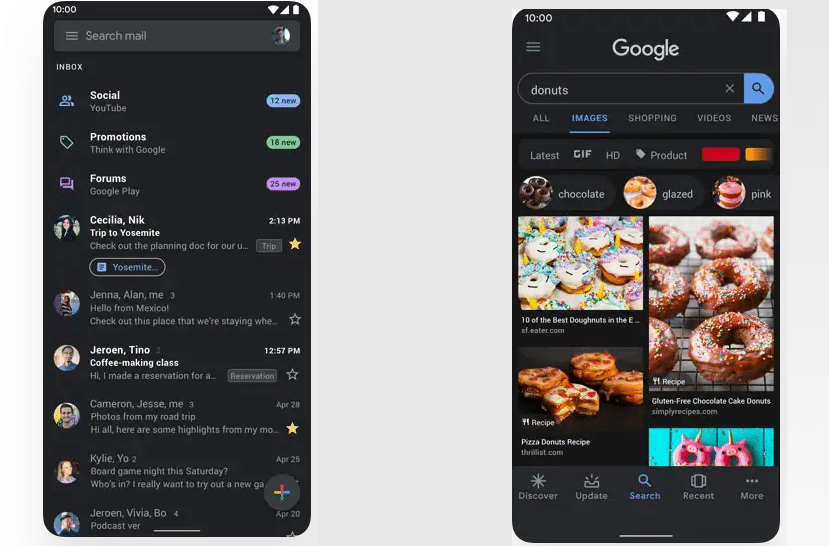
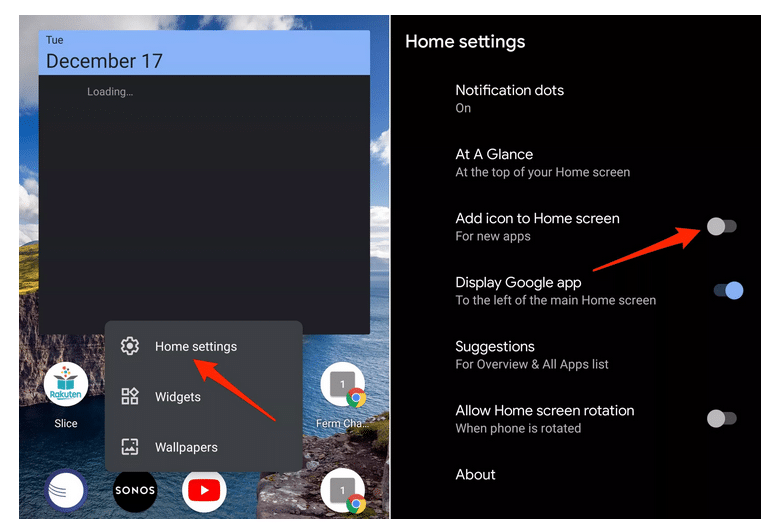
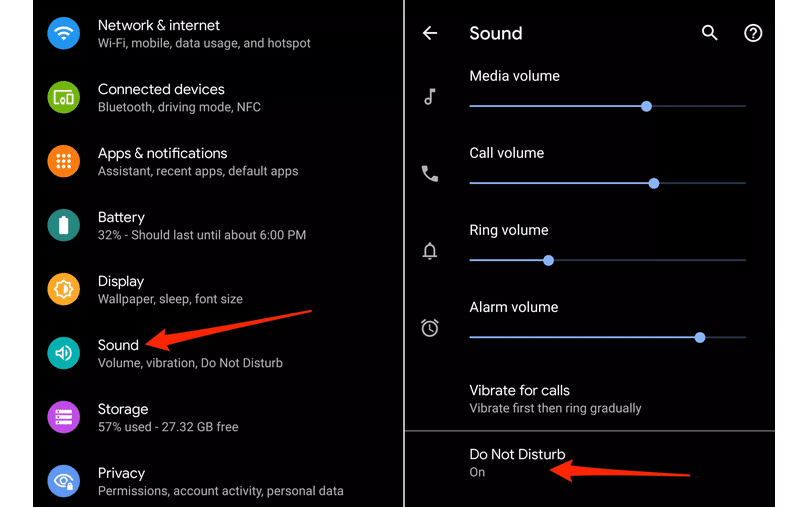
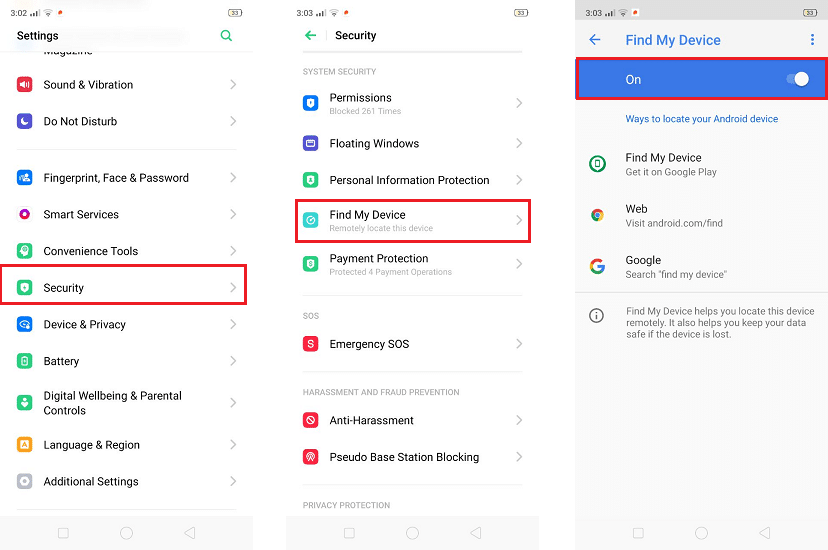
 رد مع اقتباس
رد مع اقتباس